Kako promijeniti ili vratiti zadanu lokaciju mape Camera Roll u sustavu Windows 10

Ovaj će vam vodič pokazati kako promijeniti ili vratiti zadanu lokaciju mape Camera Roll u sustavu Windows 10.
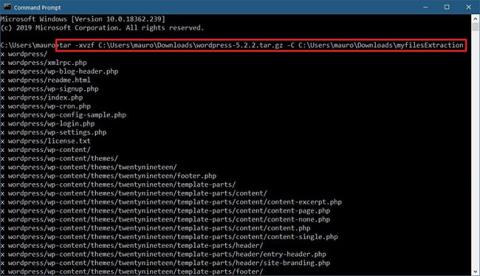
Datoteka koja koristi .tar.gz format je datoteka koja je stvorena pomoću aplikacije za arhiviranje temeljene na Unixu, a zatim komprimirana pomoću alata gzip. Te se datoteke često nazivaju tarballs. Iako ih možete pronaći s ekstenzijom .tar.gz, ekstenziju datoteke također možete skratiti na .tgz ili .gz.
Korisnici Ubuntua i macOS-a obično koriste tar datoteke za pohranu podataka i sigurnosno kopiranje, no ponekad se korisnici Windowsa 10 mogu susresti s ovim vrstama datoteka i trebati izdvojiti njihov sadržaj.
Iako možete koristiti neke aplikacije trećih strana kao što su 7-Zip i PeaZip, ponekad te aplikacije ne mogu dobro raditi s datotekama stvorenim na drugim platformama i vrlo su spore prilikom izdvajanja velikog broja datoteka.
Windows 10 uključuje izvornu podršku za tar. Za izdvajanje ovih datoteka možete koristiti naredbeni redak . Alternativno, čak možete koristiti Windows podsustav za Linux (WSL), koji donosi izvornu podršku za Ubuntu, Fedora i SUSE, tako da također možete pristupiti mnogim Linux alatima, uključujući tar za brzu dekompresiju sadržaja iz tarballa.
U ovom vodiču naučit ćete korake za korištenje izvornih tar naredbi u sustavu Windows 10 pomoću naredbenog retka i Ubuntua za izdvajanje sadržaja .tar.gz datoteke.
Ekstrahirajte .tar.gz, .tgz ili .gz tarball koristeći tar u sustavu Windows 10
Da biste ekstrahirali .tar.gz, .tgz, .gz kao i .zip datoteke pomoću tar u sustavu Windows 10, slijedite ove korake:
1. Otvorite Start u sustavu Windows 10.
2. Otvorite naredbeni redak s administratorskim pravima .
3. Unesite sljedeću naredbu za korištenje tar-a za izdvajanje datoteka i pritisnite Enter:
tar -xvzf C:\PATH\TO\FILE\FILE-NAME.tar.gz -C C:\PATH\TO\FOLDER\EXTRACTION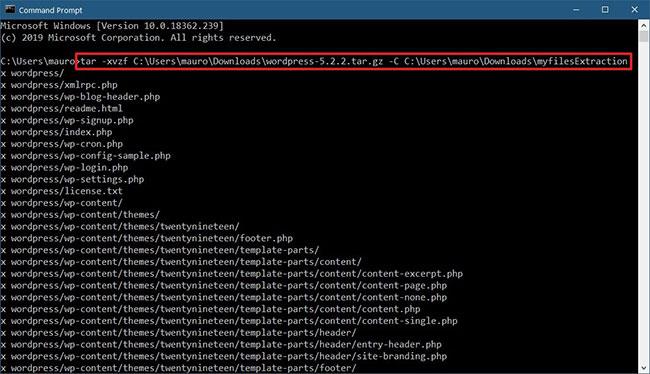
Ekstrahirajte .tar.gz, .tgz ili .gz tarball koristeći tar u sustavu Windows 10
Brzi savjet : u naredbi svakako ažurirajte sintaksu kako biste uključili izvorišnu i odredišnu stazu. Osim toga, budući da već koristite tar na Windows 10, ne morate navesti put kao da koristite Linux. Možete jednostavno koristiti format staze koji koristi Windows.
Nakon što dovršite korake, nakon nekog trenutka imat ćete sve datoteke i mape ekstrahirane na odredišnu stazu koju ste naveli.
Pretpostavlja se da ste izdvojili tarball stvoren na drugom sustavu, tako da članak izostavlja neke argumente koji su često potrebni za očuvanje dopuštenja, ali nisu potrebni u sustavu Windows 10 za pristup datotekama.
Ekstrahirajte .tar.gz, .tgz ili .gz tarball koristeći tar u Linuxu na Windows 10
Da biste koristili tar na Linuxu, trebate instalirati distribuciju (kao što je Ubuntu) tako da omogućite Windows podsustav za Linux (WSL), zatim instalirati Ubuntu iz Microsoft Storea.
Da biste izdvojili .tar.gz datoteku pomoću Linuxa na Windows 10, slijedite ove korake:
1. Otvorite Start.
2. Potražite Ubuntu i kliknite na gornji rezultat za otvaranje aplikacije.
3. Unesite sljedeću naredbu za izdvajanje sadržaja .tar.gz datoteke i pritisnite Enter:
sudo tar -xvzf /mnt/c/PATH/TO/TAR-FILE/Desktop/FILE-NAME.tar.gz -C /mnt/c/PATH/TO/DESTINATION/FOLDER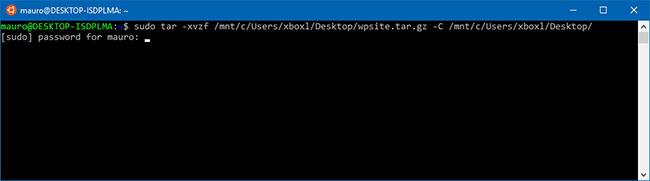
Ekstrahirajte .tar.gz, .tgz ili .gz tarball koristeći tar u Linuxu na Windows 10
Brzi savjet : u naredbi svakako ažurirajte sintaksu kako biste uključili izvorišnu i odredišnu stazu. Ako postoji samo jedna .tar datoteka, možete koristiti istu naredbu opisanu gore, ali nemojte uključivati argument z .
U gornjoj naredbi, na primjer, upišite sudo za pokretanje aplikacije s administratorskim pravima, tar za pozivanje aplikacije i zatim joj dostavite neke argumente, uključujući:
x - Tar upućuje da želite izdvojiti sadržaj.
v - Ovo je izborni argument za prikaz procesa dekompresije. U protivnom ćete samo vidjeti trepćući kursor dok proces ne završi.
z - Recite tar-u da dekomprimira sadržaj .tar.gz datoteke koristeći gzip.
f - Upute za tariranje naziva datoteke koju namjeravate izdvojiti.
Zatim trebate navesti stazu tarball datoteke koju želite izdvojiti. Možda ćete primijetiti da put počinje s /mnt/c/ , umjesto c:\ , a to je zato što zapravo radimo u svijetu Linuxa.
-C - Koristi se da kaže tar-u da promijeni direktorije. Prilikom izvršavanja naredbe, počinjete u izvornom direktoriju, a zatim trebate navesti odredišni direktorij, što je navedena staza članka da biste dovršili naredbu. Datoteke možete izdvojiti u bilo koju mapu koju želite, ali ne zaboravite da stazu započnete s /mnt/ nakon čega slijedi Windows staza.
Važno je da obratite pažnju na velika i mala slova dok upisujete naredbu u Linuxu.
U ovom vodiču Quantrimang.com je pregledao osnovne korake za obavljanje određenog zadatka. Ako niste korisnik Linuxa, imate puno toga za naučiti o tar-u . Ako želite saznati više o ovom alatu, u upravljačku ploču Ubuntu upišite tar --help.
Ovaj će vam vodič pokazati kako promijeniti ili vratiti zadanu lokaciju mape Camera Roll u sustavu Windows 10.
Smanjenje veličine i kapaciteta fotografija olakšat će vam njihovo dijeljenje ili slanje bilo kome. Konkretno, u sustavu Windows 10 možete grupno mijenjati veličinu fotografija uz nekoliko jednostavnih koraka.
Ako ne morate prikazivati nedavno posjećene stavke i mjesta iz sigurnosnih ili privatnih razloga, to možete jednostavno isključiti.
Jedno mjesto za kontrolu mnogih operacija izravno na paleti sustava.
U sustavu Windows 10 možete preuzeti i instalirati predloške grupnih pravila za upravljanje postavkama Microsoft Edgea, a ovaj će vam vodič pokazati postupak.
Programska traka ima ograničen prostor, a ako redovito radite s više aplikacija, brzo bi vam moglo ponestati prostora za prikvačivanje više vaših omiljenih aplikacija.
Statusna traka na dnu File Explorera govori vam koliko je stavki unutra i odabrano za trenutno otvorenu mapu. Dva gumba ispod također su dostupna na desnoj strani statusne trake.
Microsoft je potvrdio da je sljedeće veliko ažuriranje Windows 10 Fall Creators Update. Evo kako ažurirati operativni sustav prije nego što ga tvrtka službeno lansira.
Postavka Allow wake timers u Power Options omogućuje sustavu Windows da automatski probudi računalo iz stanja mirovanja radi izvođenja planiranih zadataka i drugih programa.
Sigurnost sustava Windows šalje obavijesti s važnim informacijama o zdravlju i sigurnosti vašeg uređaja. Možete odrediti koje obavijesti želite primati. U ovom članku Quantrimang će vam pokazati kako uključiti ili isključiti obavijesti iz Windows sigurnosnog centra u sustavu Windows 10.
Moglo bi vam se također svidjeti da vas klik na ikonu programske trake vodi ravno do zadnjeg prozora koji ste otvorili u aplikaciji, bez potrebe za sličicom.
Ako želite promijeniti prvi dan u tjednu u sustavu Windows 10 kako bi odgovarao zemlji u kojoj živite, vašem radnom okruženju ili radi boljeg upravljanja kalendarom, možete ga promijeniti putem aplikacije Postavke ili upravljačke ploče.
Počevši s verzijom aplikacije Vaš telefon 1.20111.105.0, dodana je nova postavka Više prozora, koja vam omogućuje da omogućite ili onemogućite upozorenje prije zatvaranja više prozora pri izlasku iz aplikacije Vaš telefon.
Ovaj će vam vodič pokazati kako omogućiti ili onemogućiti pravilo dugih staza Win32 da biste imali staze duže od 260 znakova za sve korisnike u sustavu Windows 10.
Pridružite se Tips.BlogCafeIT kako biste naučili kako isključiti predložene aplikacije (Predložene aplikacije) na Windows 10 u ovom članku!
U današnje vrijeme korištenje mnogih programa za prijenosna računala uzrokuje brzo pražnjenje baterije. To je također jedan od razloga zašto se baterije računala brzo troše. Ispod su najučinkovitiji načini za uštedu baterije u sustavu Windows 10 koje bi čitatelji trebali razmotriti.
Ako želite, možete standardizirati sliku računa za sve korisnike na računalu na zadanu sliku računa i spriječiti korisnike da kasnije mogu promijeniti sliku računa.
Jeste li umorni od toga da vas Windows 10 živcira pozdravnim zaslonom "Iskoristite još više Windowsa" pri svakom ažuriranju? Nekima može biti od pomoći, ali i smetati onima kojima ne treba. Evo kako isključiti ovu značajku.
Ako imate snažno računalo ili nemate mnogo programa za pokretanje u sustavu Windows 10, možete pokušati smanjiti ili čak potpuno onemogućiti odgodu pokretanja kako biste pomogli svom računalu da se brže pokrene.
Microsoftov novi preglednik Edge temeljen na Chromiumu ukida podršku za EPUB datoteke e-knjiga. Za pregled EPUB datoteka u sustavu Windows 10 trebat će vam aplikacija treće strane za čitanje EPUB-a. Evo nekoliko dobrih besplatnih opcija koje možete izabrati.
Način rada kioska u sustavu Windows 10 način je za korištenje samo 1 aplikacije ili pristupanje samo 1 web mjestu s gostujućim korisnicima.
Ovaj će vam vodič pokazati kako promijeniti ili vratiti zadanu lokaciju mape Camera Roll u sustavu Windows 10.
Uređivanje hosts datoteke može uzrokovati da ne možete pristupiti Internetu ako datoteka nije pravilno izmijenjena. Sljedeći članak će vas voditi kako urediti datoteku hosts u sustavu Windows 10.
Smanjenje veličine i kapaciteta fotografija olakšat će vam njihovo dijeljenje ili slanje bilo kome. Konkretno, u sustavu Windows 10 možete grupno mijenjati veličinu fotografija uz nekoliko jednostavnih koraka.
Ako ne morate prikazivati nedavno posjećene stavke i mjesta iz sigurnosnih ili privatnih razloga, to možete jednostavno isključiti.
Microsoft je upravo izdao Windows 10 Anniversary Update s mnogim poboljšanjima i novim značajkama. U ovom novom ažuriranju vidjet ćete mnogo promjena. Od podrške za Windows Ink olovku do podrške za proširenje preglednika Microsoft Edge, izbornik Start i Cortana također su značajno poboljšani.
Jedno mjesto za kontrolu mnogih operacija izravno na paleti sustava.
U sustavu Windows 10 možete preuzeti i instalirati predloške grupnih pravila za upravljanje postavkama Microsoft Edgea, a ovaj će vam vodič pokazati postupak.
Dark Mode je sučelje s tamnom pozadinom u sustavu Windows 10, koje pomaže računalu uštedjeti energiju baterije i smanjuje utjecaj na oči korisnika.
Programska traka ima ograničen prostor, a ako redovito radite s više aplikacija, brzo bi vam moglo ponestati prostora za prikvačivanje više vaših omiljenih aplikacija.






















